
የተቀየሱ ስዕሎች ብዙውን ጊዜ ለህትመት ወይም በኤሌክትሮኒክ ቅርፀቶች ለቀጣይ አገልግሎት ይላካሉ ፡፡ ሆኖም ግን, የተጠናቀቀ ስዕል ብቻ ሳይሆን የአሁኑን ልማት ለምሳሌ ለምሳሌ ለማፅደቅ እና ለማፅደቅ በሚፈልጉበት ጊዜ ሁኔታዎች አሉ ፡፡
በዚህ ጽሑፍ ውስጥ AutoCAD ውስጥ ለህትመት ስዕልን እንዴት እንደሚልክ እንረዳለን ፡፡
በ AutoCAD ውስጥ ስዕል እንዴት እንደሚታተም
የስዕል ቦታን ማተም
እኛ ስዕላችን የተወሰነ አካባቢ ማተም እንፈልጋለን እንበል።
1. ወደ ፕሮግራሙ ምናሌ ይሂዱ እና “አትም” ን ይምረጡ ወይም የቁልፍ ጥምርን “Ctrl + P” ን ይጫኑ።
የተጠቃሚ እገዛ: AutoCAD የቁልፍ ሰሌዳ አቋራጮች
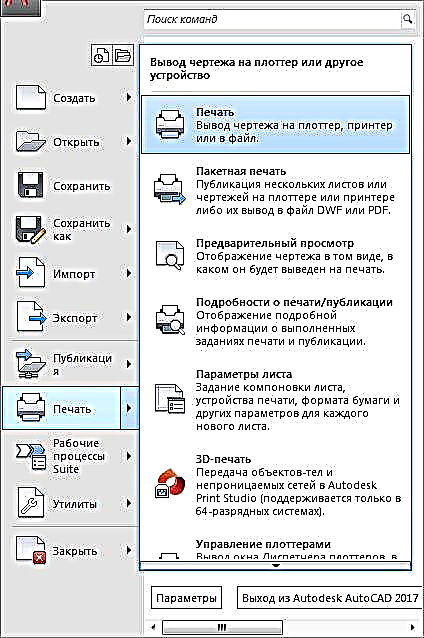
2. ከፊትህ ፊት ለፊት የታተመ መስኮት ይከፈታል ፡፡
በ “ስም” ተቆልቋይ ዝርዝር ውስጥ የ “አታሚ / ሴኪተር” ቦታ ላይ ማተም የሚፈልጉትን አታሚ ይምረጡ ፡፡
በመጠን ሣጥን ውስጥ ለማተም መደበኛ የወረቀት መጠን ይምረጡ ፡፡
እባክዎ ቅርጸቱ በአታሚው መደገፍ እንዳለበት ልብ ይበሉ።
የሉህ ንጣፍ ወይም የመሬት ገጽታ አቀማመጥ ያቀናብሩ።
የታተመውን ስፋት ሚዛን ይምረጡ ወይም ስዕሉ የሉቱን አጠቃላይ ቦታ እንዲሞላው “የ“ Fit ”አመልካች ሳጥኑን ምልክት ያድርጉ።

3. በ “ምን ማተም እንደሚቻል” ተቆልቋይ ዝርዝር ውስጥ “ክፈፍ” ን ይምረጡ ፡፡
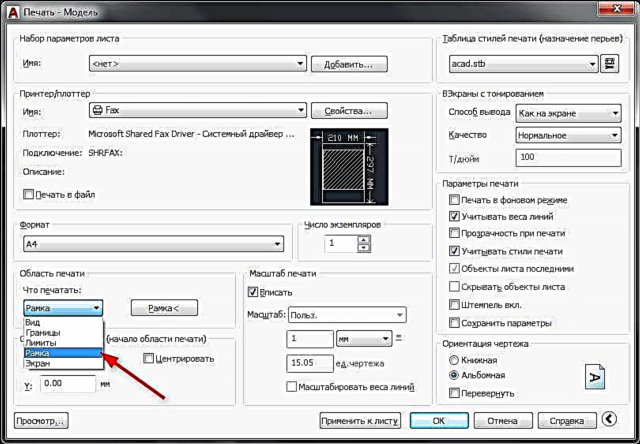
4. ስዕልዎ የሚሠራበት የሥራ ቦታ ይከፈታል ፡፡ ለማተም የሚፈልጉትን ቦታ ይክብቡ።

5. እንደገና በሚከፈተው የህትመት መስኮት ውስጥ የወደፊቱን የታተመ ሉህ ገጽታ ይመልከቱ እና ይገምግሙ ፡፡

6. መስቀልን ቁልፍን ጠቅ በማድረግ ቅድመ ዕይታውን ዝጋ።
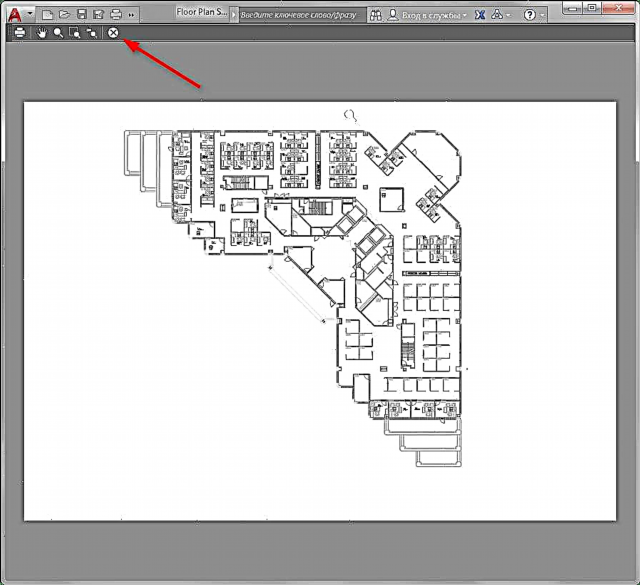
7. እሺን ጠቅ በማድረግ ፋይሉን ለማተም ይላኩ ፡፡
በእኛ ፖርታል ላይ ያንብቡ-በ AutoCAD ውስጥ ፒዲኤፍ ውስጥ ስዕልን እንዴት እንደሚቀመጥ
የደንበኛ አቀማመጥ ማተም
ከሁሉም ሥዕሎች ጋር ቀድሞውኑ የተጠናቀቀ የሉህ አቀማመጥ ማተም ከፈለጉ የሚከተሉትን ያድርጉ
1. በደረጃ 1 እንደሚታየው ወደ አቀማመጥ አቀማመጥ ይሂዱ እና ከእሳት ላይ የህትመት መስኮቱን ይጀምሩ ፡፡

2. አታሚ ፣ የሉህ መጠን እና የስዕል አቀማመጥ ይምረጡ።

በሚታተምበት ቦታ ላይ ሉህ ን ይምረጡ።
እባክዎን የ “Fit” አመልካች ሳጥኑ በ “ሚዛን” መስክ ውስጥ የማይሰራ መሆኑን ልብ ይበሉ። ስለዚህ ስዕሉ ከሉሁ ጋር ምን ያህል እንደሚስማማ ለማየት የቅድመ እይታ መስኮቱን በመክፈት የስዕል መለኪያን በእጅ ይምረጡ።

3. በውጤቱ ከተረኩ በኋላ ቅድመ-ዕይታውን ይዝጉ እና ወረቀቱን ለማተም በመላክ “እሺ” ን ጠቅ ያድርጉ ፡፡
አሁን በ AutoCAD ውስጥ እንዴት ማተም እንደሚችሉ ያውቃሉ። ሰነዶች በትክክል እንዲታተሙ ነጂዎችን ለህትመት ያዘምኑ ፣ የቀለም ደረጃዎችን እና የአታሚውን ቴክኒካዊ ሁኔታ ይቆጣጠሩ።











